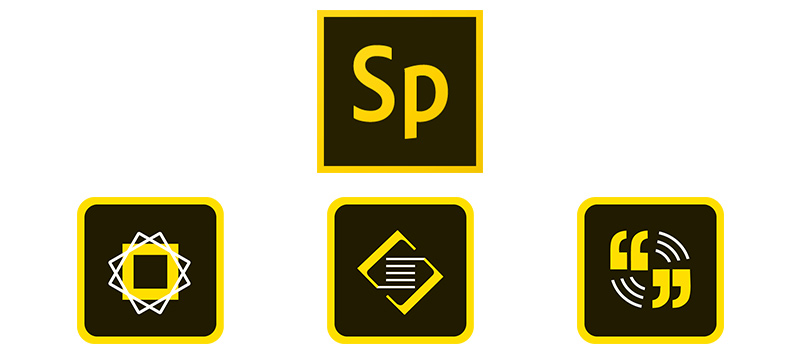
Für die Anmeldung bei und die kostenfreie Nutzung von Spark sowie die Synchronisierung der eigenen Projekte auf verschiedenen Geräten benötigt man eine Adobe-ID bzw. ein Google- oder Facebook-Konto. Dann steht man auch schon direkt vor der ersten Entscheidung: Post, Page oder Video – was darf es denn sein? Ich entscheide mich kurzerhand für eine Page, die mir verspricht, dass ich Web-Stories erstellen kann …
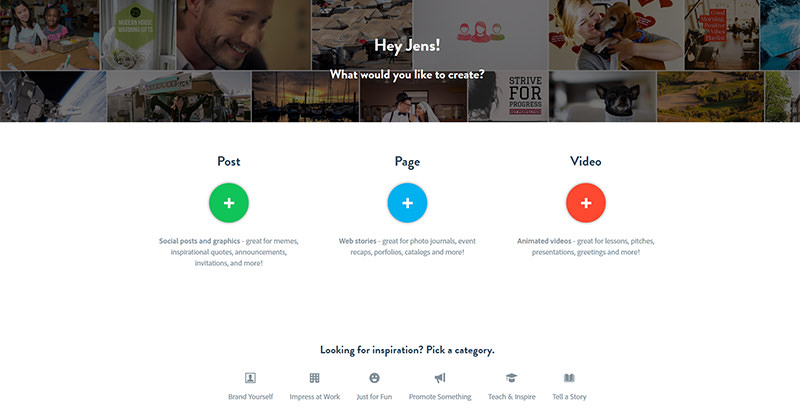
Anschließend wird der Bildschirm gräulich. Eine Vorschau ist möglich, teilen kann ich das Ganze und oben rechts gibt es Themes.
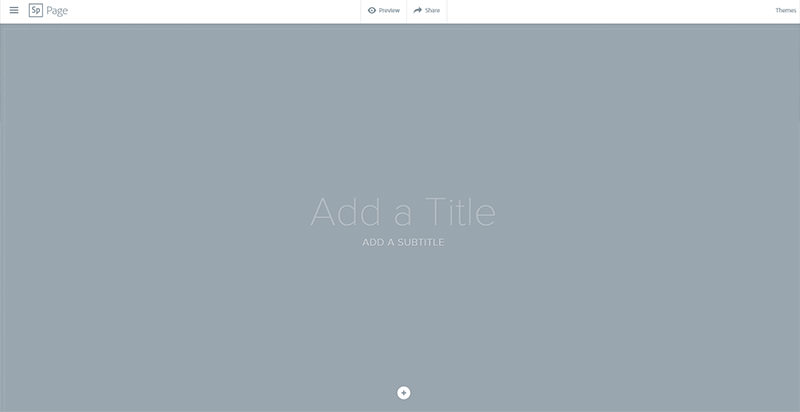
Vielleicht sollte ich aber erst einmal einen Titel und Untertitel einfügen … „Mal sehen, was mit Spark so möglich ist.“ Das Hintergrundbild kann ich ganz einfach über das Plus-Symbol am unteren Rand der Seite hinzufügen, wobei ich in der Creative Cloud, in Lightroom, in der Dropbox und Google Photos suchen oder mein Bild direkt vom PC hochladen kann.
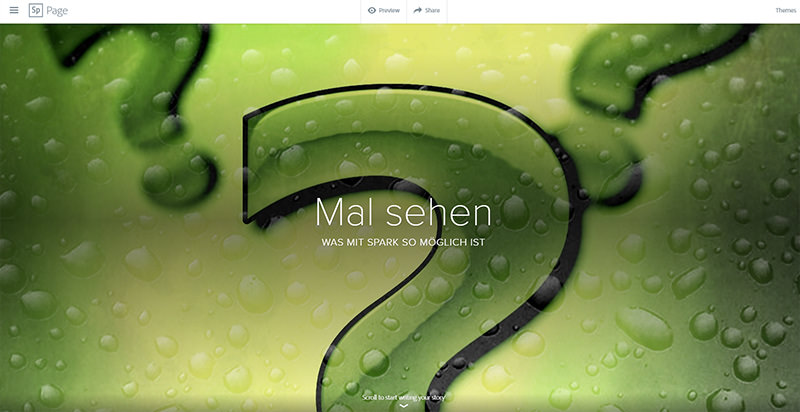
Okay. Nett. Probieren wir die Themes … Erst Whimsy, dann Luca …
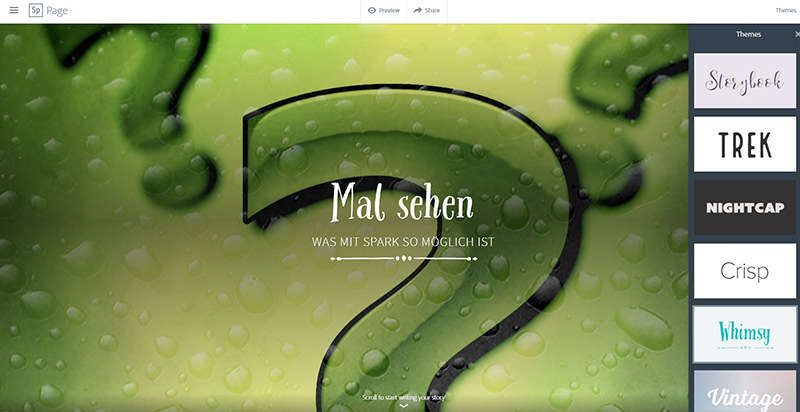
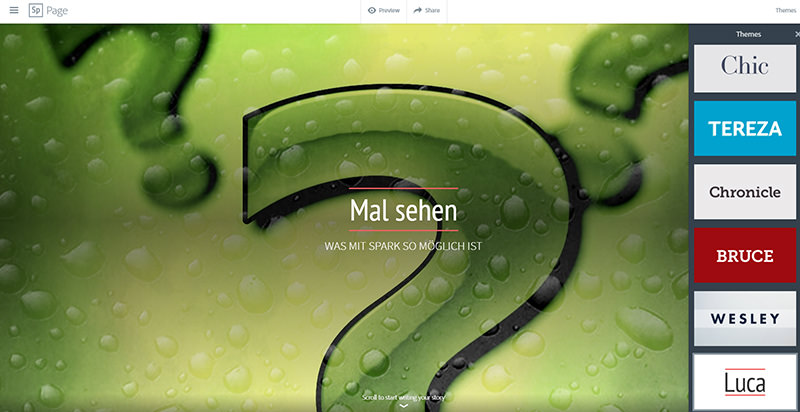
Luca! Ein bisschen rote Farbe kann nicht schaden. Nur das Fragezeichen. Mhm … das könnte etwas höher rutschen – und mit dem Focal Point lässt sich das Gesamtbild tatsächlich verschieben.
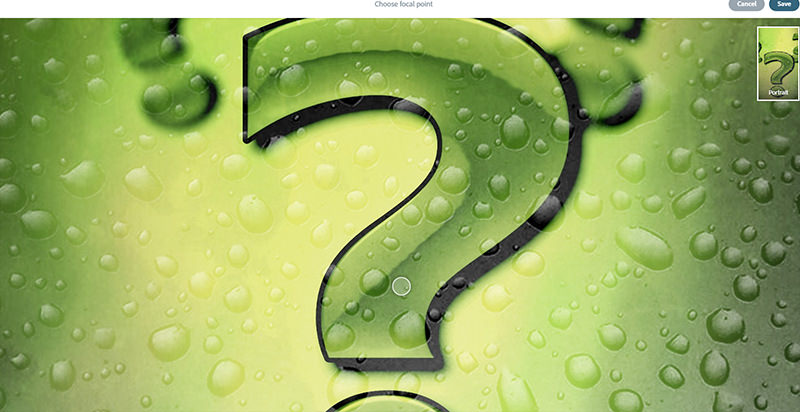
Den Titel hätte ich gern an anderer Stelle …
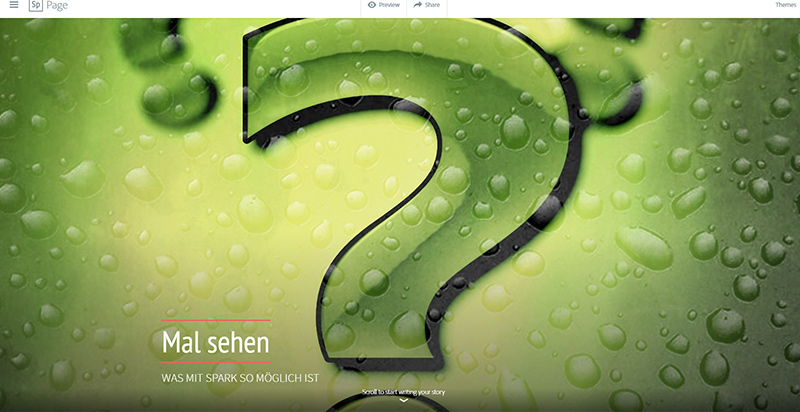
Okay. Frei positionieren kann ich ihn anscheinend nicht, aber die verfügbaren Positionen reichen mir aus und so platziere ich den Titel unten rechts …
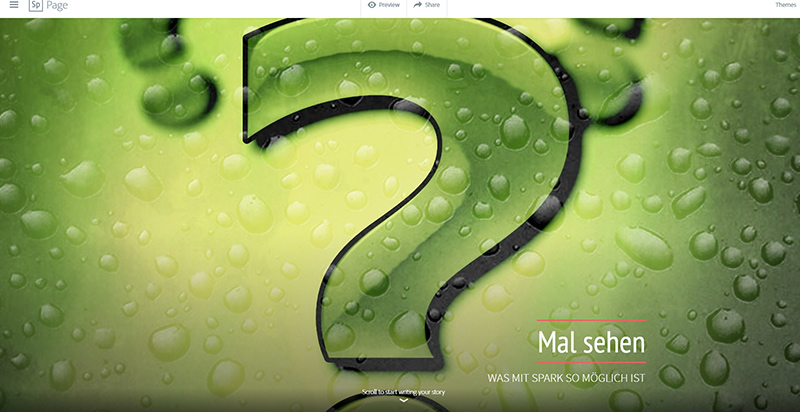
Fertig! Mein Willkommensbildschirm in circa zwei Minuten (abgesehen von den Screenshots, die ich zwischendurch für die News anlege). Weiter geht es zum eigentlichen Content – „Scroll to start writing your story“ steht da geschrieben. Also scrolle ich nach unten und es öffnet sich ein Menü, welches mich Fotos, Text, Links, Videos, ein Foto-Grid und eine Glideshow einfügen lässt.
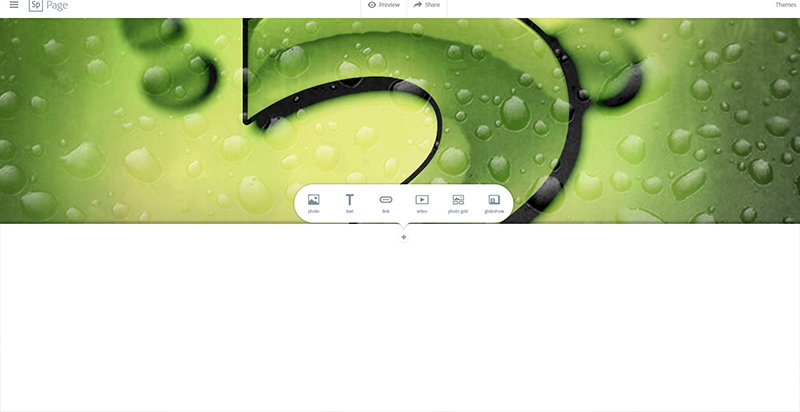
Starten wir mit Text. Ein Versuch kann ja nicht schaden – ich definiere das Ganze als Überschrift H1 ...
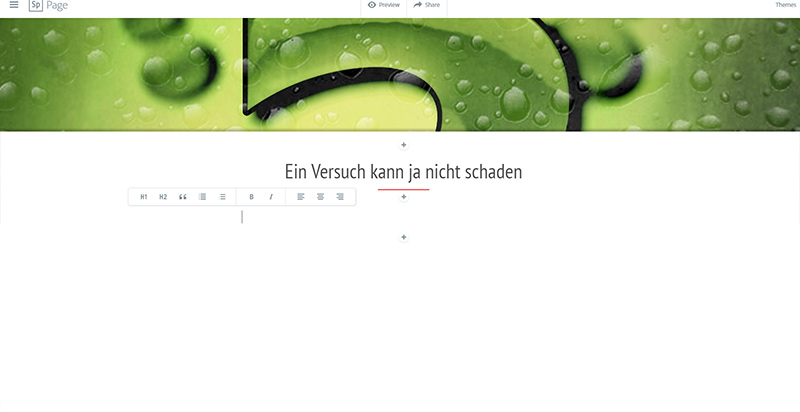
... und füge danach über das Plus-Symbol noch den berühmten Lorem ipsum hinzu (den ich mir aber aus Word kopiere), gefolgt von einem Link, der augenblicklich in einen hübschen Button eingebaut wird.
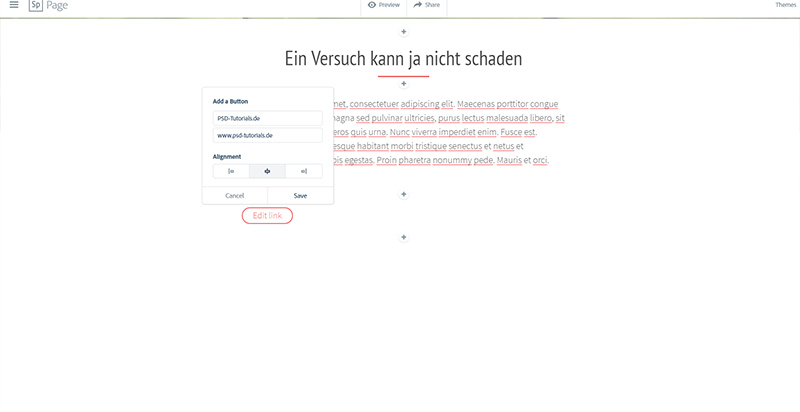
Das Foto-Grid: Ich füge ein-, zwei-, drei-, viermal dasselbe Bild ein. Und jedes Mal sortiert sich das Grid automatisch neu.
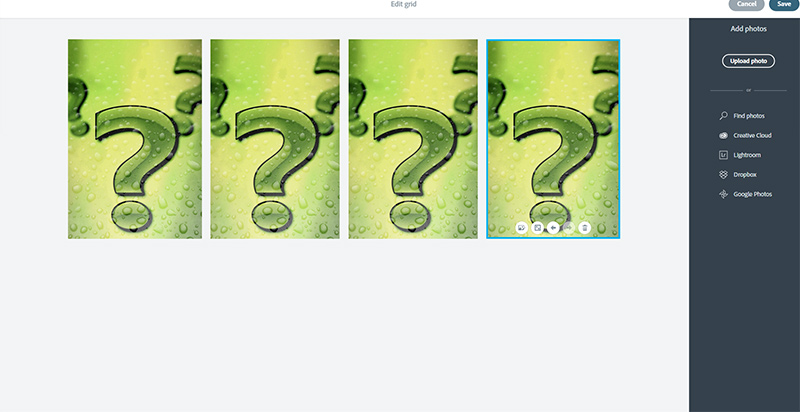
Zum fünften Mal, zum sechsten Mal … Speichern. Voilà.
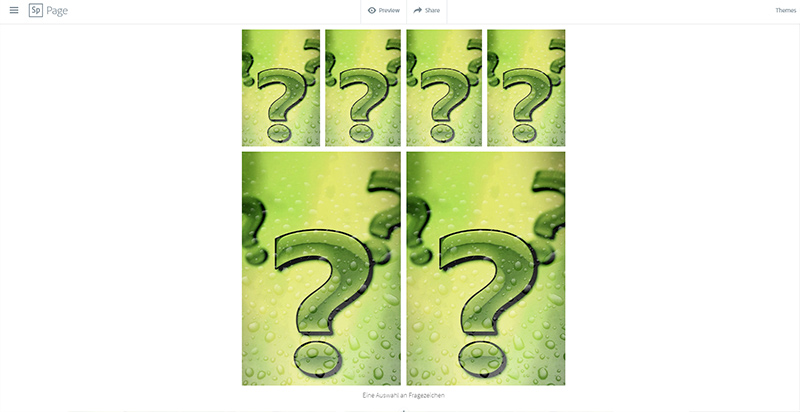
Nun noch eine Glideshow. Ich füge noch einmal das Fragezeichen ein, danach eine Blume. Beim Nach-unten-scrollen wechselt der Hintergrund jetzt in einer hübschen Überblendung von Bild A nach Bild B und ich habe die Möglichkeit, zu jedem Bild noch weiteren Content einzuarbeiten (die folgenden Bilder zeigen, wie sich die Seite beim Scrollen verändert):
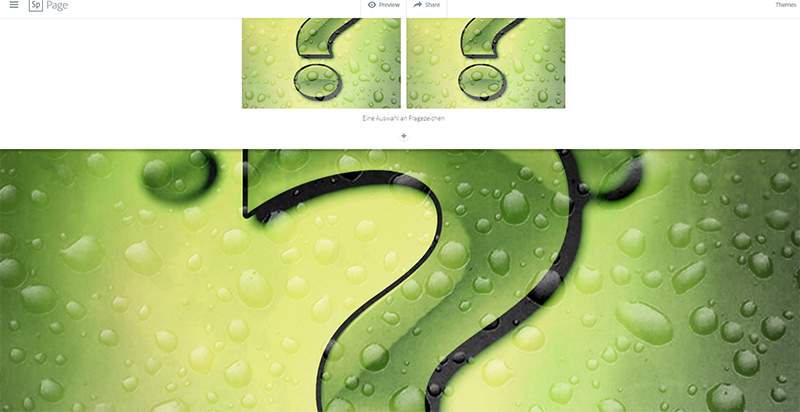
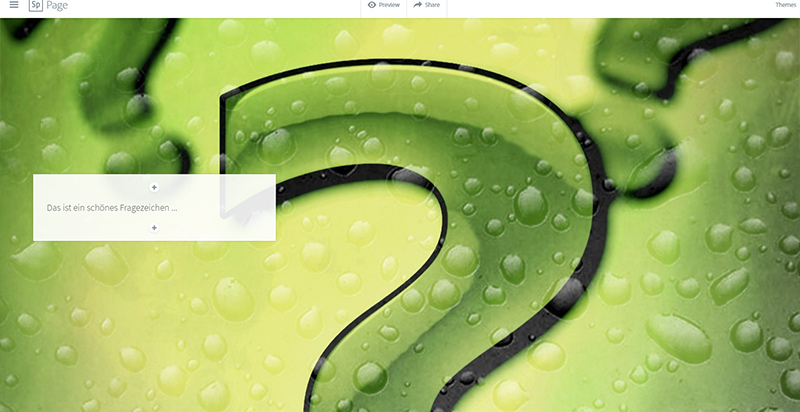
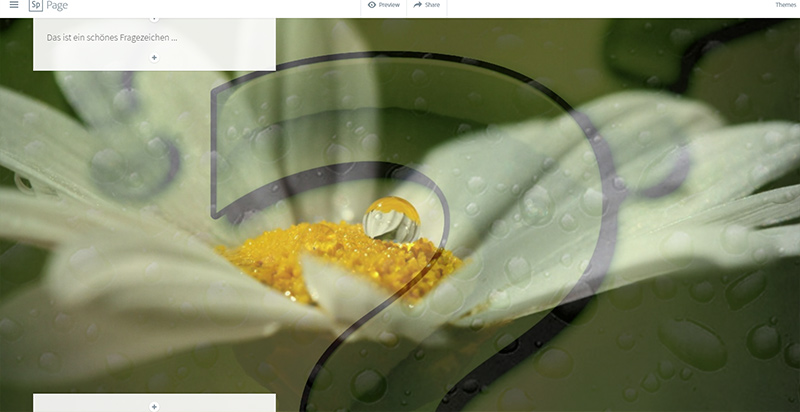
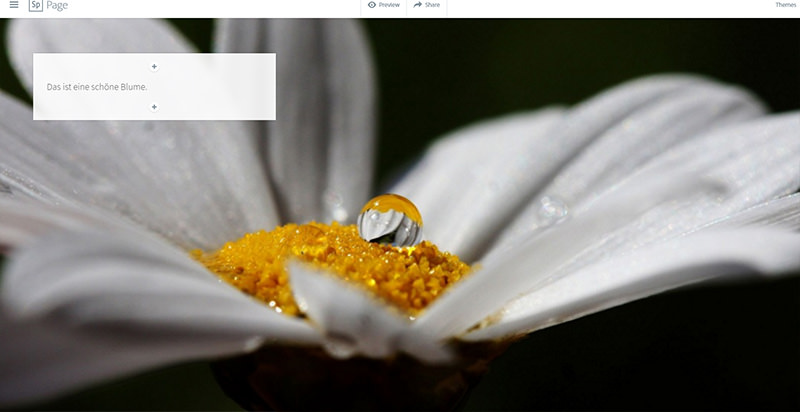
Circa zehn Minuten. Fertig. Startbildschirm, Seitentitel und Untertitel, Titel und Text plus Link, zwei Bilder samt Kurzinfo dazu – vor dem Teilen meiner nicht unbedingt geistreichen Inhalte steige ich dann jedoch aus und überlasse den entsprechenden Selbstversuch Interessierten.
Wie schon bei bleibt Adobe mit Spark einer seiner Linien treu und bietet neben den Profi-Anwendungen einfach zu bedienende Apps, die an Funktionen zwar sparen, dafür aber in kürzester Zeit zu Ergebnissen führen. Im Übrigen vereinigt Adobe damit drei Apps unter einem Dach: Adobe Post, Adobe Slate und Adobe Voice gehören ab sofort als Adobe Spark Post, Adobe Spark Page und Adobe Spark Video zu – Adobe Spark:
Was ist euer Eindruck?
Euer Jens
Bildquellen Vorschau und Titel: Logos von Adobe; Bildquellen in der News: Screenshots aus Spark; verwendete Bilder für "Test": Pixabay

